Ilmub reklaam, mis küsib, mida teha. Pidevalt arvutisse ilmuvatest tüütutest reklaamidest vabanemine
- Märgime tee, mida mööda installimine toimub, ja klõpsake nuppu [k]Edasi.
- Järgmine samm hõlmab otseteede konfigureerimist. Siin kasutame sama nuppu.
- Ootame rakenduse installimise lõppu arvutisse.
- Installimine on lõppenud, peame vaid programmi käivitama.
- Pärast rakenduse installimist saate jätkata otse viiruste otsimisega. Käivitage programm ja alustage skannimist.
- Tulemuste vaatamiseks klõpsake vastavat nuppu.
Jääb vaid leitud viirused karantiini panna ja teie arvuti on ohutu.
Pärast skannimise lõpetamist tuleb programm desinstallida. Seda tehakse Windowsi juhtpaneeli kaudu ja see ei tekita raskusi.
HitmanPro
Väga hästi töötas ka järgmine programm. See on Mark Lomani kuulus Hitman Pro. Mõelgem välja, kuidas utiliidiga töötada.
- Kõigepealt laadime loomulikult alla programmi uusima venekeelse versiooni selle ametlikult veebisaidilt. Seejärel käivitage saadud fail ja klõpsake nuppu [k]Next.
- Aktsepteerime litsentsi ja jätkame järgmise sammuga.
- Keeldume installimisest ja valime ühekordse skannimise.
- Ootame arvuti kontrollimist. Juba alguses on näha mõningaid ohte.
- Kui skannimine on lõppenud, peate tulemustega töö konfigureerima. Igal üksusel on rippmenüü, millest peate valima sobiva valiku.
- Selle tulemusel algab puhastamine ja see kaitseb teie arvutit pahavara eest mõne minutiga. Kõik, mida pead tegema, on klõpsata nupul [k]Välju.
AdwCleaner
Liigume edasi lihtsalt legendaarse rakenduse juurde reklaamimoodulite otsimiseks. See on kuulus AdwCleaner, mille saate alla laadida ametlikult veebisaidilt. Seejärel jätkame programmiga töötamist.
- Esmalt vajutage [k]Nõustun.
- Seejärel valige märgitud nupp. See käivitab arvuti skannimise.
- Skannimine algab ja võtab veidi aega.
- Pärast skannimist kuvatakse teile aruanne leitud ohtudega.
- Viiruste eemaldamiseks peate need allolevast menüüst valima ja klõpsama nuppu [k]Clean.
- Meid hoiatatakse, et kõik arvutis olevad programmid suletakse automaatselt ja süsteem taaskäivitub. Kui olete vajalikud andmed salvestanud, klõpsake [k]OK.
- Järgmisena klõpsake [k]Taaskäivitage kohe.
Tähelepanu! Salvestage kindlasti kõik töötavate programmide andmed ja sulgege need. Vastasel juhul võivad mõned failid kaduda.
Koristaja
Järgmine puhastustööriist Windows XP, Vista, 7, 8 ja 10 jaoks on Cleaner. Saate programmi, nagu ka teised, alla laadida selle ametlikult veebisaidilt.
- Kui saate distributsiooni, käivitage see. Siin pole installimist vaja, klõpsake lihtsalt skannimise alustamise nuppu.
- Ootame protsessi lõppu
- Näeme leitud mitmeid ohte ja klõpsame nupul [k]Disarm.
- Puhastamine ei võta palju aega.
- Kui olete lõpetanud, peame klõpsama nuppu [k]Valmis.
See on nii lihtsalt kasutatav programm. Kuid sellest meile ei piisa, vaatame veel üht.
SpyBot – otsi ja hävita
Selle rakenduse on välja töötanud Safer-Networking Ltd. Juba ainuüksi nimest on selge, et siin on peamine ülesanne viiruste otsimine ja hävitamine. Nii et laadige rakendus alla ja asuge kiiresti tööle.
- Kui installiprogramm on alla laaditud, käivitage see. Kõige sügavamaks ja täielikumaks skannimiseks klõpsake ekraanipildil märgitud menüüüksusel.
- Järgmisena valige punase raamiga ümbritsetud üksus.
- Ülevaatus on alanud, ootame selle lõpetamist.
Kontrollimise lõpus eemaldatakse kõik ohud.
Tähelepanu! Ärge käivitage skannimise ajal ühtegi programmi, mis takistab programmi töötamist.
Lähtestage brauser
Mõnikord saate brauserisse settinud viirused eemaldada selle lähtestamisega. Näitame aluses puhastamise näidet Google Chrome, kuna see on kõige populaarsem. Teistes brauserites, näiteks Opera, Yandex.Browser, Mozilla Firefox, Opera või Safari saavad seda ka ilma raskusteta teha.
- Läheme brauseri menüüsse. Chrome'is on see kolme punktiga ikoon.
- Seejärel valige seadete üksus.
- Kerige sisu alla ja valige punasega ümbritsetud üksus.
- Klõpsake [k]Lähtesta.
- Kinnitame oma kavatsused vajutades märgitud nuppu.
Pärast seda brauser taaskäivitub ja vabaneb pahatahtlikust koodist.
Ülesannete ajakava
Mõnikord registreeritakse teie poolt üles korjatud viirus ka tegumiplaanis. Seega tundub, et ta lisab end automaatlaadimisse ja salaja. Mõelgem välja, kuidas see sealt eemaldada.
- Rakenduse saate käivitada klahvikombinatsiooniga Win + R. Kui väike aken avaneb, sisestage sinna järgmine käsk:
- Siin näete standardseid ülesandeid, mille hulka võivad kõrvalised ülesanded kaduda. Peame selle lihtsalt siit eemaldama.
Pahavara võib pesitseda ka tavalises automaatkäivituses. Selle eemaldamiseks saate kasutada utiliiti CCleaner.
Käivitage programm, minge vahekaardile [k]Tööriistad – [k]Käivitamine. Siin on kõigi süsteemiga käivitatud rakenduste loend. Soovi korral saab need eemaldada või täielikult keelata.
Pärast CCleaneri käivitamist taaskäivitage kindlasti arvuti.
Pikenduste eemaldamine
Jällegi näidatakse juhiseid Google Chrome'i näitena. Teistes brauserites toimige samamoodi.
- Minge brauseris selle peamenüüsse, valige alamüksus [k]Lisatööriistad ja seejärel [k]Laiendused.
- Need on meie pistikprogrammid. Kui näete siin midagi kõrvalist, kustutage see julgelt.
Pea meeles! Isegi laiendus, mis on teie jaoks aastaid töötanud, võib aja jooksul viirusega nakatuda ja selle teile "lisandada". Peaksite usaldama ainult tõestatud ja hästi tõestatud pistikprogramme.
Programmide desinstallimine
- Alustuseks käivitage juhtpaneel. Selle leiate otsingu kaudu.
- Liigume edasi ekraanipildil märgitud punkti juurde.
- Vaatame rakenduste loendi hoolikalt läbi ja kui seal on midagi teadmata, kustutame selle hiire paremklõpsuga.
Mõnikord enne kustutamist mittevajalikud failid pahavara, mis ilmub teie arvutisse, peate protsessi peatades sellele juurdepääsu deblokeerima. Seda tehakse järgmiselt:
- Käivitage tegumihaldur, paremklõpsates tegumiriba tühjal alal. Valige hüpikmenüüst [k]2 tähistatud üksus.
- Kui tegumihaldur on käivitatud, minge vahekaardile [k]Üksikasjad ja uurige hoolikalt töötavate protsesside loendit. Kui leiate võõra inimese, peatage see ja seejärel kustutage failid.
Tähelepanu: kui käivitate tegumihalduri esimest korda, klõpsake selle vasakus alanurgas nuppu [k]Veel.

: automaatrežiim
Dr.Web CureIt! tervendav utiliit
Üsna tuntud ja hea programm, mis on suunatud just seda laadi probleemidele. Allalaadimisel ja installimisel tasuta versioon hoiatab koheselt, et avastatud viiruste kohta saadetakse andmed serverisse, saatmata on see võimalik vaid raha eest. Võib-olla sellepärast see töötab hästi, sest iga päev saadab see tuhandetes kogustes programmeerijatele aruandeid, sealhulgas "vastloodud" viiruseid.
Utiliit on mõeldud ajutiseks kasutamiseks ja ei asu aktiivsetes süsteemifailides - see laaditakse alla ja installitakse ilma installimata. Laadige link alla ametlikult veebisaidilt .
AdwCleaneri utiliit.
See programm on tasuta ja nagu eelminegi, on mõeldud ajutiseks kasutamiseks ning jääb arvutis aktiivseks.
- Järgides linki AdwCleaner, laadige alla, klõpsates " Lae alla nüüd" ja käivitage allalaaditav fail.
- Vajuta nuppu " Skaneeri"ja seejärel, kui programm on leidnud viirusefailid, klõpsake " Selge«

Reklaami eemaldamine Hitman Pro rakenduse abil
- Üsna tõhus Hitman Pro utiliit. See on hea enamiku soovimatute viirusprogrammide leidmiseks ja nende eemaldamiseks. Programmi tarnitakse Shareware litsentsi alusel, kuid esimesed 30 päeva kasutamist on täiesti tasuta ja sellest teile piisab.

- Laadige alla Hitman Pro programm tootja ametlikult veebisaidilt ja jooksma teda. Valige suvand " Ma kontrollin süsteemi ainult üks kord" Sel juhul programmi ei installita HDD arvutisse ja hakkab automaatselt teie süsteemi otsima pahavara.

- Kui skannimine on lõppenud, saate eemaldada kõik tuvastatud reklaamvaraviirused. Seejärel taaskäivitage arvuti ja veenduge, et probleem on lahendatud.
Hüpikreklaamide eemaldamine Malwarebytes Antimalware abil
Kui Hitman Pro ebaõnnestub, proovige seda valikut. See on teine tasuta rakendus vabaneda pahavarast, sealhulgas reklaamvarast, mis käivitab reklaamakende Opera, Mozilla Firefox, Google Chrome ja muud brauserid.
Laadige ametlikult veebisaidilt alla Malwarebytes Antimalware programm - installige utiliit, skannige süsteem ja eemaldage leitud programmid

Taaskäivitage arvuti ja kasutage brauserit, et näha, kas probleem on lahendatud.
Tüütutest reklaamidest käsitsi vabanemine
Kui olete jõudnud nendele ridadele, tähendab see, et ülaltoodud meetodid ei aidanud teil brauseris reklaamidest vabaneda ja me proovime seda teha käsitsi. Tuleb kohe märkida, et failide allalaadimisel, näiteks torrenti jälgijatest või muudest allalaadijatest, suur hulk programmid.
Kasutaja ei pruugi isegi teada, et ta on oma süsteemi käivitanud ohtlikud rakendused või laiendused, kuna need võivad märkamatult arvutisse lekkida. vajalikud programmid Mõned neist on brauserid ja nende lisandmoodulid, rakendused kiireks juurdepääsuks sotsiaalvõrgustikele ja muud tundmatud ja kahtlased programmid, mida saab jälgida (mitte alati):
- Selleks minge lehele " Kontrollpaneel"(käivitusmenüüs) ja seejärel " Programmid ja komponendid«.

- Vaatame viimati installitud programmid, kui programmi nimi (sageli on selliste viiruste loojad maskeeritud kasulikeks, allalaadijaks, abistajaks jne) ja installimise kuupäev langeb kokku sellise probleemi ilmnemise kuupäevaga, siis need kustutada, kuid tavaliselt õnnestub sellistel pahatahtlikel lisandmoodulitel päris palju “pärida”, käivitades arvutis protsesse (te ei näe neid) või brauserites laiendusi ja muutes nende ajutisi faile.
Brauseri otseteede asendamine
- Paremklõpsake kasutataval brauseri otseteel ja vaadake, kuhu see viib.

- Kui kõrvalisi kirjeid on peale salvestuskoha alglaadimisfail- Seda need kustutada.
Probleemi allikat otsime tegumihalduri kaudu
Teie probleemi võivad põhjustada järgmised protsessid. Ava tegumihaldur ( Alt+Ctrl+Delete). Seejärel minge jaotisse " Protsessid" (Windows 7) või vahekaardile " Üksikasjad(Windows 8, 8.1). Klõpsake " Kuva kõigi kasutajate protsessid" Otsige töötavatest protsessidest üles ülaltoodud nimed. Pöörake tegumihalduris tähelepanu järgmistele protsessinimedele.
- pirritdesktop.exe (ja muud protsessid sõnaga pirrit);
- otsinguprojekt (ja muud protsessid sõnaga otsing, v.a Windowsi teenused SearchIndexer – te ei saa seda puudutada);
- awesomehp, conduit, babylon, webalta, websocial, CodecDefaultKernel.exe, mobogenie.

- Saate neid kontrollida, paremklõpsates ja avades faili asukoha ja selle faili installinumbri (mis on märk). Need protsessid tuleb lõpetada ja uurida, millised failid need Internetis käivitasid – tõenäoliselt on ka teised sarnase probleemiga kokku puutunud ja leiate õige lahenduse.
- Kui te ei saa mõnda faili kustutada, saate seda teha turvarežiimis. Selleks klõpsake klaviatuuril logoga nuppe Win+R, sisenema msconfig ja vajuta " Okei».

pane" Turvarežiim ", klõpsake " Okei"Ja taaskäivitage süsteem. Pärast taaskäivitamist tasub kontrollida aktiivseid Windowsi teenuseid, et tuvastada linke viirusprotsessile.

Reklaami reklaamvara brauserilaiendite eemaldamine
- Lisaks kõvakettal olevatele viirustele ja programmidele võivad tegevuse tulemusena ilmuda reklaamid installitud laiendused. Avage kasutatava brauseri laienduste loend (allpool on Opera brauseri näide).

- Keelake kahtlased laiendused, mida te pole installinud ja mis põhjustavad reklaame.

Viiruse tehtud muudatused hostifailis
Hostifaili parandamiseks minge kausta Windows\System32\drivers\jne\, avage fail võõrustajad - märkmik. Kustutage kõik read viimase, mis algab räsimärgiga, all. Salvestage fail.

- Esimesed valitud aadressid, mis algavad real räsimärgiga, on näide (pole aktiivne), kuidas sisestada vajalikud vaikeaadressid, kõik ülejäänud on tehtud muudatused, mis tuleb kustutada (kui te neid ei sisestanud). Siin saab võltsida näiteks lehtede IP-aadresse sotsiaalsed võrgustikud või otsingumootorid, mille tulemusena suunatakse teid võltsitud saitidele, mis väliselt ei eristu algsetest, kuid millel on reklaam või võib-olla isegi petturlik tegevus.
Viirusreklaamide ja hüpikakende blokeerimine Adguardi laiendiga
Selle rakenduse kohta on palju positiivseid kommentaare, nimelt selle tõhususe kohta pealetükkiva reklaami vastu võitlemisel ja selle programmiga brauserite kiiruse kohta. Link Adguardi ametlikult veebisaidilt allalaadimiseks ja selle funktsioonide üksikasjad. Pärast allalaadimist - käivitage installifail.
Reklaamide blokeerimine AdBlocki laiendiga
Kui näete soovimatuid reklaame, võite proovida installida AdBlocki laiendus. Kuid see ei aita alati tõhusalt hüpikakende, eriti seda laadi, puhul, kuid selle rakenduse loojad töötavad pidevalt oma võimaluste täiustamise nimel.
- Olge AdBlocki installimisel ettevaatlik. Sama nimega brauserite jaoks on üsna palju laiendusi, mis "maskeerivad" kasulikku utiliiti, kuid põhjustavad ise hüpikaknaid. Soovitatav on installida AdBlock (ametlikult veebisaidilt).
 Tere kõigile Räägime nüüd sellisest ebameeldivast olukorrast, kui Yandexi brauseris ilmub reklaam, avanevad petturlikud saidid ja üldiselt juhtub Yandexi brauseriga mingi õudus. Kahjuks pole see olukord tänapäeval nii haruldane, kui kasutajad on kergeusklikud ja mitte alati tähelepanelikud, kuid mõned arendajad kasutavad seda ära. Ja kui installite mõne programmi, installitakse see sageli koos mõne teise programmiga - see on programm või isegi rohkem kui üks! Noh, on selge, et see on rumal vasakpoolne ja te ei vaja teda rumalalt!
Tere kõigile Räägime nüüd sellisest ebameeldivast olukorrast, kui Yandexi brauseris ilmub reklaam, avanevad petturlikud saidid ja üldiselt juhtub Yandexi brauseriga mingi õudus. Kahjuks pole see olukord tänapäeval nii haruldane, kui kasutajad on kergeusklikud ja mitte alati tähelepanelikud, kuid mõned arendajad kasutavad seda ära. Ja kui installite mõne programmi, installitakse see sageli koos mõne teise programmiga - see on programm või isegi rohkem kui üks! Noh, on selge, et see on rumal vasakpoolne ja te ei vaja teda rumalalt!
Ma ei tea, kas saan teid aidata või mitte, kuid tänapäeval on nii palju erinevaid infektsioone, et mõnikord peate proovima mitmeid viise selle nakkuse eemaldamiseks arvutist! Kuid siia olen kogunud teile kõige super-supermeetodid, need on kõige ohutumad ja võimsamad. Üldiselt loodan, et nad aitavad teid!
Mida peaksite siis kõigepealt tegema? Kuid siin ei pea te midagi tegema! Ja kas sa tead, miks? Sest esmalt peate reklaamvara arvutist eemaldamiseks kasutama spetsiaalseid utiliite; kui nad leiavad nakkuse, teavad nad paremini, kuidas seda eemaldada.
Ma ütlen veel kord, et kõik, mida ma siia kirjutan, on midagi, mille peale ma lihtsalt ei tulnud, see on maksimum tõhusaid viise et kõrvaldada Yandexi brauseris valereklaam, mille loovad enamikul juhtudel reklaamiviirused! Vaadeldavad meetodid on suunatud konkreetselt reklaamiallika kõrvaldamisele, see tähendab kogu selle viiruse eemaldamisele teie arvutist!
Niisiis, esimene utiliit on loomulikult AdwCleaner. Kõigepealt peate oma arvutit kontrollima. Nii et läheme sellele saidile:
Kui äkki, noh, äkki sait ei tööta, otsige otsingumootorist utiliiti, kirjutage lihtsalt AdwCleaner ja esimesel või teisel kohal on sait, kust saate utiliidi alla laadida. No või õigemini peaks olema.
Üldiselt läksime veebisaidile, seal vajutame nuppu Laadi alla, see näeb roheliselt välja selline:

Seejärel laadib utiliit alla, käivitab selle, ilmub see aken, seal on mingi litsentsitingimus, saate seda lugeda, lühidalt, klõpsake siin Nõustun:

See aken avaneb AdwCleaneri esmakordsel käivitamisel ainult üks kord. Noh, siis avaneb programmi peaaken, siin see on:

Ja siis ootas mind isiklikult ees üks ebatavaline nali... Ühesõnaga, point on selles, et nüüd on AdwCleaner nagu utiliit firmalt Malwarebytes või nii mulle tundus? Fakt on see, et seda pole kunagi varem juhtunud! Lugesin Internetist teavet ja lühidalt öeldes on see tõsi, Malwarebytes omandas AdwCleaneri, siin pole midagi hullu, see on lihtsalt nali, nali, noh, ootamatu!
Olgu, jätkame. Üldiselt on AdwCleaneri aken avanenud, mida saate nüüd teha? Noh, nüüd on jäänud teha ainult üks asi, klõpsake nuppu Skanni, see tähendab, klõpsake seda nuppu:

See on kõik, kõige tähtsam on otsida oma arvutist nakkust ja kui see leitakse, siis see kustutatakse! Enne skannimist laaditakse alla uus allkirjade andmebaas ja seejärel algab viiruseotsing. Vaata, otsing on alanud ja paari sekundi pärast leidsin juba 29 ähvardust (jara):

Ja lõpuks leiti kokku 81 ähvardust, need tüübid on täielik jama! Niisiis, poisid, test on läbi (mul kulus umbes minut):

Mida me nüüd tegema hakkame? Puhastame Windowsi, kuid enne seda räägime veidi sellest, mida AdwCleaner leidis. Siin on vahekaart Teenused, sellel vahekaardil leiti teenused, mis kuuluvad nii-öelda vasakpoolsete programmide alla, see tähendab, et see on täielik vasakpoolne, tavaliselt installitakse teie teadmata. Kõik siin olevad teenused kustutatakse (viimase abinõuna, kui midagi juhtub, võite märkeruudu tühjendada). Nagu näete, on mul siin ainult üks teenus, see on ReimageRealTimeProtector:

Vahekaardil Kaustad on kõik kaustad, mis kustutatakse, kuna need on nii-öelda viiruslikeks klassifitseeritud. Siin on see, mis mul sellel vahekaardil on:

Vahekaardil Failid on viirusefailid, noh, see on loogiline, rohkem pole midagi öelda, siin on see, mis mul sellel vahekaardil on:

Vahekaardil Otseteed on loetletud otseteed, mis kas kustutatakse või kustutatakse täielikult, kuna need sisaldavad viirussaiti. Ma ei mäleta täpselt, mida tehakse, kuid tean kindlalt, et need otseteed on jama, nagu kõikvõimalikud reklaamiviirused armastavad! Üldiselt on mul sellel vahekaardil see:

Kui teil oli ootamatult viiruslik Yandexi brauseri otsetee, siis kui AdwCleaner selle eemaldab, siis ärge muretsege. Kõige õigem, mida saab teha, on Yandexi brauseri uuesti installimine, kui seda teete, on kõik normaalne, kõik teie seaded ja paroolid jne, siis jääb see kõik puutumata!

Kuid vahekaardil Register, ma isegi ei tea, mida siin öelda, kustutatakse registrivõtmed lihtsalt siin, kuna need lõhnavad rohkem viiruste järele. Siin on see, mis mul sellel vahekaardil on:

Siin on Chrome'i vahekaart, siin kuvatakse mõned kirjed, võib-olla laiendused, ma ei tea kindlalt, kuid tean ainult seda, et see kõik kehtib Chrome'i viiruste kohta. Siin on see, mis mul sellel vahekaardil on:

Nagu näete, leiab utiliit AdwCleaner palju asju ja see on väga hea. Teil võib olla leitud rohkem viirusrämpsu kui mina. Ja utiliit AdwCleaner teab, kuidas kõik tuvastatud viirused asjatundlikult eemaldada mitte ainult Windowsist, vaid ka brauserist, nende otseteedest, laiendustest. Seejärel peate üldiselt kõigi kurjade vaimude eemaldamiseks klõpsama nuppu Tühjenda:

Siis on selline aken, siin on põhimõtteliselt kirjas, et peate sulgema kõik oma programmid, kõik avatud dokumendid sulgege, salvestage muudatused ja seejärel klõpsake selles aknas OK:

See on kõik, siis peate natuke ootama, kuni kõik viirused on eemaldatud:

Minu jaoks kustutati kõik umbes kümne sekundiga, üldiselt kiiresti, siis ilmus see teade:

Kõik, mis siin on kirjas, soovitan teil see kõik läbi lugeda
Siis tuleb teine teade, seal on juba kirjas, et niiöelda töö lõpetamiseks tuleb teha reboot. Soovitan teil seda taaskäivitamist mitte edasi lükata:

Pange tähele, et pärast OK klõpsamist taaskäivitub see kohe! Noh, siis antakse tehtud töö kohta aruanne tekstifailina, mis avaneb pärast taaskäivitamist automaatselt. See on aruanne, mille ma sain, vaata:

Teeme mõned järeldused selle kohta, mida me üldse tegime. Käivitasime programmi AdwCleaner, mis puhastas arvuti kõigist viirustest. Uskuge mind, parem on seda regulaarselt kontrollida, see on väga oluline, sest need reklaamviirused, tavaline viirusetõrje lihtsalt ei püüa neid kinni, kas teate? See oli esimene osa, kui see tundub raske, siis jäta maha, ma lihtsalt räägin sulle siin kõik üksikasjalikult, et saaksid kõigest täpselt aru
Nii et põhimõtteliselt võib sellest piisata, kuid parem oleks teha veel üks kontrollvõte HitmanPro utiliidi näol. Poisid, kallid poisid, kas te arvate, et ma lihtsalt näitan teile neid utiliite? Ei, see ei vasta üldse tõele, need on PARIMAD MULLE TEADUD UTLILISED, MIS SAAVAD TEIE ARVUTI REKLAAMIST NAKKUMISEST MAKSIMAALSELT PUHASTADA, pidage seda meeles. Eemaldada viiruslik reklaam Yandexi brauseris peate eemaldama reklaamiallika enda ja enamasti on need viirusprogrammid või viiruselaiendid või mõni sarnane jama. Ma ei kirjuta sulle jama
Niisiis, nüüd soovitan teil kontrollida oma arvutit HitmanPro utiliidiga, see on samuti suunatud reklaamiinfektsiooni otsimisele. Nii et lähme sellele aadressile:
Ja seal klõpsate nuppu Tasuta allalaadimine:


Seejärel märkige ruut, et nõustute litsentsilepinguga, ja klõpsake uuesti nuppu Edasi:

Seejärel palutakse teil HitmanPro installida või süsteem üks kord skannida. Ma ei installi, valin ühekordse kontrolli. Siis peate ikkagi oma e-posti kaks korda sisestama. Noh, võite ka märkeruudu tühjendada, et te ei saaks uudiseid meili teel. Üldiselt klõpsake nuppu Edasi:

Kõik poisid, nüüd on alanud teie arvutis viiruse otsimine, see tähendab viiruste jms reklaamimine. Nii nagu AdwCleaneris, on otsing sügav ja kontrollitud on kõik kohad, kus viirus võib paikneda. Kuid pidage meeles, et HitmanPro otsib AdwCleaneri järgi, nii et see ei pruugi lihtsalt midagi leida. Aga ei, ma ikka näen, et midagi on juba leitud, sest aken läks punaseks, otsige ise:

See, et midagi leiti, pole üllatav, tõsiasi on see, et HitmanPro nuusutab viiruseid veelgi tugevamini välja kui AdwCleaner ja leiab midagi, mis põhimõtteliselt pole eriti ohtlik, kuid parem on see siiski eemaldada. Sellegipoolest leiti isegi mingi Trooja FBtR_x86.exe ja hulk muid nakkusi:

Üldiselt klõpsake selle kõige kustutamiseks nuppu Edasi. Ja siis, poisid, ootab teid väike üllatus, tõsiasi on see, et peate HitmanPro aktiveerima. Kuid ärge muretsege, kõik on lihtne, klõpsake lihtsalt siin Aktiveerige tasuta litsents:

Seejärel peate kaks korda sisestama oma e-posti aadressi ja klõpsama nuppu Aktiveerimine:

Siis peaks teil olema selline aken, kui see on, siis on kõik korras:

Kuid ma ei ütle midagi selle kohta, milline miinus on ilmnenud, siin saate kõigest ise aru:

Ehk kui sisestate mõne muu e-posti aadressi, siis antakse uus litsents ja uus 30 päeva? Oh, ma ei tea poisid, ma pole seda proovinud, aga ma pean proovima.
Noh, kokkuvõttes on programm aktiveeritud, nüüd klõpsake nuppu Edasi. Puhastamine algab ja see on tulemus, minu jaoks isiklikult eemaldati kõik edukalt:

Noh, ainult trooja ise, FBtR_x86.exe, on viidud karantiini. Seejärel klõpsake uuesti nuppu Edasi, mille järel näete, mida see utiliit tegi, st kui palju ohte leiti, mitu faili kontrolliti, noh, lühidalt seda teavet:

Ainus asi on see, et allosas on nupp süsteemi taaskäivitamise kohta, üldiselt on parem see taaskäivitada kohe, muidu ei tea kunagi.
Pärast taaskäivitamist on teie arvuti puhas. Kõik poisid, me oleme juba palju tööd teinud, kontrollides arvutit AdwCleaneri ja HitmanPro utiliitidega, see on kombinatsioonis tõesti võimas kontroll
Tõsi, ma ei saa hästi aru, mis selle troojalasega juhtus, noh, mis oli HitmanPro karantiinis.. Kus see karantiin üldiselt on? Küsisin endalt selle küsimuse ja hakkasin otsima kausta Karantiini süsteemi ketas ja lõpuks leidsin selle, siin see asub:
C:\ProgramData\HitmanPro\Quarantine
Kui midagi, siis see on Windows 7-s, ma arvan, et Windows 10-s on see ka olemas, noh, viimase võimalusena saate seda otsida süsteemikettalt, see on kõige lihtsam viis selle kausta leidmiseks. Mis puudutab otsimist, Pean silmas kirjutama Karantiin süsteemi ketta akna paremas ülanurgas, kus asub otsing. Noh, siin on see, mis on minu kaustas:

Ausalt öeldes ma ei tea, mis see on, aga esimese asjana meenus, et siin lamas krüpteeritud troojalane, nii-öelda neutraliseeritud.
Kuidas aga HitmanPro karantiini faile kustutada? Sain juhuslikult teada, kuidas seda teha, kuid lühidalt, vaadake, peate HitmanPro uuesti käivitama, siis on allosas aknas nupp Seaded, klõpsake seda. Järgmisena minge vahekaardile Logi, seal on vahekaart Karantiin, märkige ruut Failid, mis asuvad ainult karantiinis, ja seal nägin skannimise ajal leitud troojat, vaadake seda faili:

Selle troojalase karantiinist eemaldamiseks peate märkima selle kõrval oleva kasti ja seejärel klõpsama allolevat nuppu Eemalda. Minu jaoks kustutati kõik ilma naljadeta, see tähendab ilma probleemideta
Pheh, sain lõpuks sellest karantiinist aru. Nii et poisid, teeme järeldused. Mida me ikkagi teinud oleme? Reklaamiviiruste otsimise osas tegime ARVUTI VÕIMAS KONTROLLI kahe utiliidiga ehk efekt on maksimaalne, eemaldasime kõik ohud, puhastasime ära ja tekitasime jama. Uskuge või mitte, aga see on tõesti tõhus puhastus reklaamlollusest.
Tegime kõige tähtsama asja ära! Mida peaksite nüüd tegema? Nüüd kontrollige, kas teil on Yandexi brauseris installitud reklaamiblokeerija; kirjutasin siin, mis need on ja kuidas neid installida:
Noh, poisid, ma arvan, et kirjutasin kõik või unustasin midagi? Loodan, et kirjutasin kõik, aga kui midagi on valesti või ma ei kirjutanud midagi, siis vabandan. Edu elus ja head tuju
14.12.2016Peaaegu iga Interneti-kasutaja on veebisaitidel surfates sunnitud tegelema paljude pealetükkiva sisuga, pakkudes pidevalt midagi ostma või tundmatute teenuste kasutamist. Selles artiklis vaatleme võimalikud põhjused selle probleemi ilmnemine ja vastavalt selle neutraliseerimise viisid.
Kuni viimase ajani erines personaalarvuti telerist soodsalt selle poolest, et oli võimalik vabaneda vajadusest tülitada end tarbetute reklaamidega, kuid agressiivne müük ei seisa paigal ja kui teid kummitab sõna otseses mõttes teave uue online kasiino või ahvatlev pakkumine panustada kõikidele spordiürituste saitidele, võite olla kindel, et olete nüüd spetsiaalse viiruse "õnnelik" omanik, kuigi see ei kujuta süsteemile tõsist ohtu, kuid on võimeline isegi oma kohalolekuga mürgitama. Internetis viibimise lühim seanss.
Need viirused maskeeruvad spetsiaalseteks laiendusteks, mis lõpuks ummistavad brauseri hunniku reklaambänneritega ja kõigele lisaks selgub, et kasutaja ei saa pidevate ümbersuunamiste tõttu isegi vajalikule saidile minna. See tähendab, et proovite näiteks pääseda autoosi müüva ettevõtte ammu tuttavale lehele ja brauser suunab teid pidevalt peenise suurendamise pseudomeditsiiniteenuste saidile. Pole just meeldiv.
Kui eri saite külastades näete järgmist pilti: sarnase teema ja kujundusega pealetükkivad reklaambännerid, laadimise aeglustumine ja pornograafiliste vahekaartide pidev hüppamine, tähendab see, et teie brauserisse on "seadunud" pahavara, mis muide , millel on isegi oma nimi – Adware. Sel juhul on vaja probleemi võimalikult kiireks lahendamiseks edasi liikuda, et sellest lahti saada.
1. meetod: eemaldage installitud programmid ja laiendused
- Kõigepealt peate minema "juhtpaneelile" ja avama vahekaardi "Desinstalli programmid".
- Peate kõik programmid sorteerima lisamiskuupäeva järgi, klõpsates veerus "installitud".
- Pidage meeles, millal tekkis esmakordselt brauseris reklaamimisega probleeme, ja eemaldage kõik umbes samal ajal installitud tundmatud programmid. Erilist tähelepanu tuleks pöörata programmidele, mille nimed on: Conduit, Mipony, Webalta, Search Protect, Download Helper, YouTube Accelerator, Websocial, Podoweb, Pirrit Suggestor, Amigo ja “download VKontakte”. Väga soovitatav on neist lahti saada.
 Ärge unustage, et pahavara on väga maskeeritud ja seda pole alati lihtne leida. Nii et kui Internetis reklaamimise keelamise küsimus jääb pärast potentsiaalselt pahatahtlike programmide eemaldamise protseduuri lahendamata, on aeg oma brauseris asjad korda seada.
Ärge unustage, et pahavara on väga maskeeritud ja seda pole alati lihtne leida. Nii et kui Internetis reklaamimise keelamise küsimus jääb pärast potentsiaalselt pahatahtlike programmide eemaldamise protseduuri lahendamata, on aeg oma brauseris asjad korda seada.
Google Chrome

Internet Explorer

Ooper
Selles brauseris saab laiendusi lihtsalt keelata: minge seadete menüüsse, seejärel jaotisesse "laiendused" ja "laienduste haldamine", kust kustutate kõik installitud laiendused. 

Mozilla Firefox
Minge "seadete menüüsse", kus vahekaardil "lisandmoodulid" valige "laiendused". Loomulikult võite need turvaliselt kustutada, välja arvatud need, mis võivad olla seotud viirusetõrjetarkvaraga. 

Kuidas eemaldada reklaam Internetist, kui see ei aita? Liigume edasi järgmiste sammude juurde.
Kui olete kõik teinud vajalikud manipulatsioonid, kuid küsimus, kuidas Internetis reklaamimine keelata, on endiselt kiireloomuline, siis peate oma brauseris kontrollima linkide võimalikku olemasolu, mis suunavad teid erinevatele ebaturvalistele saitidele. Selleks peate leidma brauseri ikooni otse arvuti töölaualt või paneelilt "Start" - "Programmid", paremklõpsake sellel ja valige "Atribuudid". Õige faililaiend on .exe, kuid kui teie brauseri omadustes on punkti järel .url, siis on pahavara siin hakkama saanud. Peate faili .exe laienduse käsitsi parandama. Internet Exploreri õige laiend näeb välja umbes selline: iexplore.exe. 

Samuti juhtub, et pahavara salvestab isegi pärast kõiki brauseri "auku" kasutavaid puhastusi enda kohta arvutisse ja iga taaskäivitusega aktiveeritakse see uuesti. Trikk seisneb selles, et teave selle pahavara kohta salvestatakse tõenäoliselt ajutisse kausta nimega Temp. Nii et me puhastame selle. 
Vajutage klahvikombinatsiooni "Win" + "R", sisestage käsk msconfig ja seejärel valige avanevas aknas "süsteemi konfiguratsioon" üksus "startup". Selle tulemusena näete üksikasjalikku loendit kõigist nendest programmidest, mis Windowsiga automaatselt laaditakse. Isegi kui keelate millegi mittevajaliku, pole see sugugi hirmutav, suurim probleem, mida see samm võib põhjustada, on mittetöötav viirusetõrje või heli, mis on pärast arvuti taaskäivitamist hõlpsasti parandatav.
Kui olete automaatkäivitusprotsessist kõigist mittevajalikest asjadest puhastanud, on aeg vabaneda ajutises (Temp) kaustas asuvast "prügist". Kui teie arvutil on operatsioonisüsteem Windowsi süsteem 7 või uuem, peate valima „korralda“ – „kausta- ja otsinguvalikud“, seejärel „vaade“ – „muuda kausta ja otsingusuvandeid“, seejärel kerige ekraanil kuvatavas loendis ja tühjendage märkeruut „ peida kaitstud süsteemifailid" ja asetage see üksuse "Kuva peidetud failid ja kaustad" vastas. 
Nüüd peame leidma Temp kaust. Avage süsteemidraivil kaust Kasutajad (vaikimisi C-draiv) - seejärel teie nime all olev kaust konto– siis AppData – Local – Temp. Valige kõik failid ja kustutage need nupuga Del. Jääb vaid süsteemi kaustad ja failid tagasi peita, mille jaoks saate kasutada nuppu "Taasta vaikeväärtus". 
2. meetod: reklaamide eemaldamine spetsiaalse tarkvara abil
Kahjuks ei seisa agressiivse reklaamimise tehnoloogiad paigal, täiustades pidevalt maskeerimismeetodeid ja teie süsteemi integreerimist, nii et jätkame Internetis reklaamide lõpliku blokeerimise küsimusega spetsiaalse tarkvara abil.
Adblock pluss. See lisandmoodul loodi spetsiaalselt Mozilla Firefoxi jaoks; saate selle alla laadida ja installida ametlikult veebisaidilt mozilla.org. Pärast lisandmooduli lõplikku installimist peate brauseri taaskäivitama ja valima endale sobiva tellimuse. Tellimisel on Adblocki rakendus teadlik sellest, millist tüüpi reklaamidest ja muudest pealetükkivatest pakkumistest otsustasite tegelikult keelduda. Kui teil õnnestub suurest osast reklaamist vabaneda, tuleb mõned elemendid siiski käsitsi puhastada. Animeeritud välguplokkide kõrvale ilmub läbipaistev nupp "blokk", misjärel need kaovad saidilt kohe. Programmi võimalusi saab laiendada, sel juhul saate lehel elemente peita ja pealetükkivad saidid reklaamiga blokeerida. Jääb vaid lisada, et rakendus on täiesti tasuta. Praegu toetab seda enamik populaarsemaid brausereid.
 Hitman Pro. Kui te pole veel otsustanud, kuidas Internetis reklaamimist blokeerida, võib see väike utiliit olla väga kasulik. See ei saa mitte ainult tuvastada pahavara olemasolu, vaid ka seda hävitada. Programm ise on tasuline, kuid õnneks saate seda kasutada täiesti tasuta 30 päeva jooksul alates installimise kuupäevast. Enne utiliidi esmakordset käivitamist määrake väärtuseks "Ma kontrollin süsteemi üks kord", tühistage uudiste tellimus ja klõpsake nuppu "Järgmine". Kõik programmi poolt tuvastatud pahatahtlikud objektid on tungivalt soovitatav kohe kustutada või vähemalt karantiini panna. Jääb vaid arvuti taaskäivitada ja brauseris uuesti kontrollida reklaamide olemasolu.
Hitman Pro. Kui te pole veel otsustanud, kuidas Internetis reklaamimist blokeerida, võib see väike utiliit olla väga kasulik. See ei saa mitte ainult tuvastada pahavara olemasolu, vaid ka seda hävitada. Programm ise on tasuline, kuid õnneks saate seda kasutada täiesti tasuta 30 päeva jooksul alates installimise kuupäevast. Enne utiliidi esmakordset käivitamist määrake väärtuseks "Ma kontrollin süsteemi üks kord", tühistage uudiste tellimus ja klõpsake nuppu "Järgmine". Kõik programmi poolt tuvastatud pahatahtlikud objektid on tungivalt soovitatav kohe kustutada või vähemalt karantiini panna. Jääb vaid arvuti taaskäivitada ja brauseris uuesti kontrollida reklaamide olemasolu.
 Kui olete reklaamist täiesti väsinud, kuid te ei saa sellest lahti, siis on vähemalt üks veel tõhus viis eemaldage reklaam Internetist - Malwarebytes Anti-malware programm. Ametlik veebisait pakub valikut nii tasuliste kui ka tasuta versioonide vahel. Valige "tasuta versioon", laadige alla ja installige see tarkvara, mille järel käivitate ohtude tuvastamise režiimi ja eemaldate need.
Kui olete reklaamist täiesti väsinud, kuid te ei saa sellest lahti, siis on vähemalt üks veel tõhus viis eemaldage reklaam Internetist - Malwarebytes Anti-malware programm. Ametlik veebisait pakub valikut nii tasuliste kui ka tasuta versioonide vahel. Valige "tasuta versioon", laadige alla ja installige see tarkvara, mille järel käivitate ohtude tuvastamise režiimi ja eemaldate need.
 AdFender. Teine võimalus tüütust veebireklaamist vabanemiseks on selle rakenduse installimine. See võimaldab teil vabaneda reklaamidest mitte ainult brauserites, vaid isegi populaarsetes kiirsõnumiprogrammides ja torrent-klientides.
AdFender. Teine võimalus tüütust veebireklaamist vabanemiseks on selle rakenduse installimine. See võimaldab teil vabaneda reklaamidest mitte ainult brauserites, vaid isegi populaarsetes kiirsõnumiprogrammides ja torrent-klientides.
See on kõik, nüüd teate, kuidas vabaneda paljudest tüütutest pakkumistest ja hüpikakendest, teate, mida teha, kui olete Internetis reklaamimisest väsinud ja kuidas see arvutist eemaldada ja kuidas selliseid tüütuid elemente kõrvaldada. reklaamina Internet Exploreri brauseris ja kõigis teistes.
Kokkupuutel
Kontekstuaalne reklaam Yandexi brauseris ja ka teistes veebibrauserites ärritab paljusid kasutajaid ja segab nende tähelepanu lugemisest kasulik informatsioon, meediumisisu vaatamine. Pimestavad reklaamid “koormavad” silmi (selle sõna otseses tähenduses!) ja kannavad sageli endas (õigemini pakutavates linkides) varjatud oht Arvuti viirustega nakatumine paljastab ebameeldivaid pilte (pornograafia, haigused, katastroofid jne). Ja Yandexi brauser aeglustab veebilehtede avamist.
Sellest artiklist leiate põhjaliku vastuse küsimusele, kuidas keelata reklaam Yandexi brauseris tavaliste vahendite ja Adblocki lisandmooduli abil. Vaatame üksikasjalikumalt kõiki bännerite keelamise ja eemaldamise viise.
Teave bännerite blokeerimise kohta teistes brauserites.
Standardvalikud
1. Klõpsake Yandexis "Menüü" (ikoon "kolm triipu").
2. Klõpsake rippmenüüs nuppu "Seaded".
3. Plokis “Isikuandmed” veendu, et valik “Blokeeri šokeeriv reklaam” oleks sisse lülitatud (selle real peaks olema linnuke, kui ruut on tühi, siis vajuta seda).

1. Avage menüü (vt eelnevaid juhiseid).
2. Klõpsake jaotist „Lisandmoodulid”.

Märge. Kui olete seadete vahekaardil, klõpsake selle ülaosas horisontaalmenüüs nuppu "Lisandmoodulid".

3. Plokis “Turvalisus” lubage vajalikud moodulid: klõpsates hiirega lülitage lülitid lubatud olekusse.
Märge. Filtrid on brauseris tasuta.

Antišokk
See lisandmoodul eemaldab lehtedelt teatud kategooriad soovimatud ja potentsiaalselt ohtlikud bännerid ja teaserid:
Hüpikreklaamid, mille eesmärk on varastada mandaate: viirusetõrjetarkvara võltsitud teadetega arvuti nakatumise kohta ja pakkumised neist vabaneda, võltsitud SMS-id sotsiaalvõrgustikest jne.
Sotsiaalse inseneri mahhinatsioonid: aruanded suur võit, võltsitud kaalulangetustoodete reklaam, ennustused, finantspüramiidid, petturlikud investeerimisskeemid.
Šokeeriv sisu: erootika ja pornograafia, animeeritud pildid surmajuhtumitega, illustratsioonid vigastustest, haigustest, intiimsetest kehaosadest.
Pealetükkivad elemendid: blokeerige aknad, mis avanevad pärast avatud lehe mis tahes alal klõpsamist.
Täiendavate "Anti-shock" sätete tegemiseks tehke järgmist.
1. Klõpsake filtripaneelil spoilerit „Üksikasjad”.

2. Klõpsake nuppu "Seaded".
3. Avanevas aknas saate teha järgmist.

- märkige ruut "Ära blokeeri...", et blokeerija erootilisi reklaame välja ei filtreeriks;
- lisage sait "musta nimekirja" (sama nimega nupp);
- lisage URL, domeen "valgesse nimekirja" (valik "Erandid").
4. Pärast sätete loomist klõpsake nende aktiveerimiseks nuppu "Valmis".
Flash-andmete lukk
Soovitatav on see filter lubada ainult siis, kui kasutaja ei mängi Flash-platvormil loodud brauseris mänge ega kasuta heli- ja videomängijaid, kuna see blokeerib saitidel kõik Flashi elemendid: usaldusväärse sisu ja reklaamianimeeritud bännerid.
Filtrit juhitakse järgmiselt:
1. Klõpsake paneelil: Rohkem → Seaded.
2. Paneelil „Erandid” tehke järgmist.
saate eemaldada saidid põhilisest (eelseadistatud) loendist;

lisage loendisse link veebilehele või saidile;

määrake loendile toiming (Luba, Blokeeri, Otsi sisu);
tuttavaks Lisainformatsioon lisandmooduli kohta (link "Lisateave").

3. Kui olete redigeerimise lõpetanud, klõpsake nuppu Valmis.
Märge. Flash-sisu kuvamist saab juhtida ka Flash-ploki brauseri menüü kaudu.

Adguard
Võimas integreeritud kolmanda osapoole filter. Blokeerib bännerid, reklaamid videopleierites, hüpikaknad, andmepüügilingid. Hoiab ära viiruslike, potentsiaalselt ohtlike veebiressursside laadimise.
Pärast lisandmooduli lubamist kuvatakse selle ikoon brauseri paremas ülanurgas. Seadete paneeli avamiseks klõpsake seda. Loendis on saadaval järgmised valikud:

Valik "Kohanda" - avab uue vahekaardi filtreerimise peenhäälestamiseks:

Põhiseaded - tellimuste loomine, statistika kuvamine, usaldusväärse reklaami lubamine;
Anti-bänner - luba/keela vene, ingliskeelsed filtrid ja Liste FR andmebaas;
Andmepüügivastane – hallake andmepüügi filtreerimist.

Valge nimekiri - erandite loend (saidid, lehed, millel pole vaja bännereid keelata);

Kohandatud filter – loomine, eksport/import enda reeglid blokeerimine;

Blokeerimisreegli loomiseks toimige järgmiselt.
1. Klõpsake lisandmooduli ikooni.